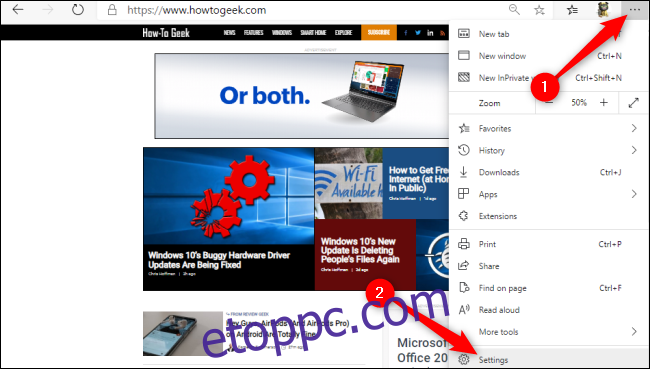A Microsoft Edge böngésző legújabb verziója a Google Chromium szoftverén alapul, és a kettőnek számos közös funkciója van, beleértve az alapértelmezett nagyítási szintek beállítását egy webhelyhez vagy minden webhelyhez. Itt van, hogyan.
Alapértelmezett nagyítási szint beállítása az összes webhelyhez
Öt kattintásnyira van az Edge-nek, hogy automatikusan nagyítsa vagy kicsinyítse az összes webhelyet. Indítsa el a webböngészőt, majd kattintson a három vízszintes pontra a jobb felső sarokban. Innen válassza a „Beállítások” gombot.
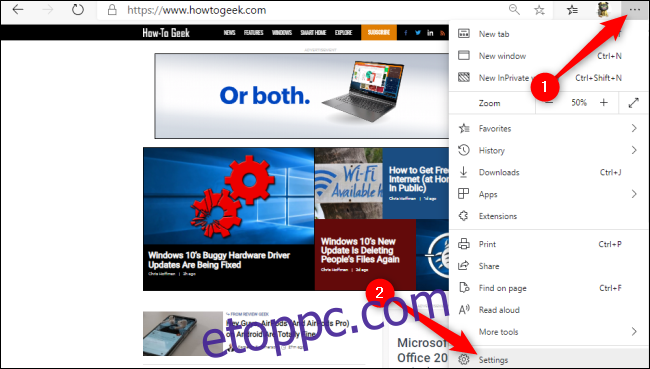
Most kattintson a „Megjelenés” elemre. A „Keresési beállítások” mezőbe beírhatja a „Zoom” kifejezést is. Akárhogy is, kattintson a „Zoom” legördülő menüre, és válassza ki a kívánt nagyítási szintet. Ez a nagyítási szint minden webhelyre vonatkozik, kivéve azokat a webhelyeket, ahol már beállított egy egyedi nagyítási szintet.
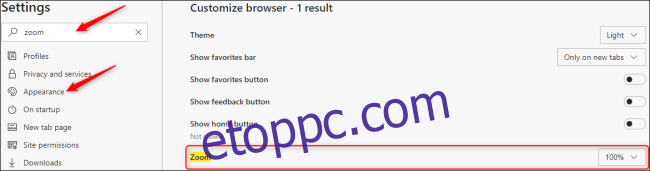
Ha szükséges, görgethet lejjebb, és beállíthat egy alapértelmezett betűméretet az Edge összes webhelyéhez. Kattintson a „Betűtípusok testreszabása” elemre a menü megnyitásához, amely részletes beállításokat tartalmaz a különböző betűstílusokhoz, valamint csúszkákat az alapértelmezett betűmérethez és a minimális betűmérethez.
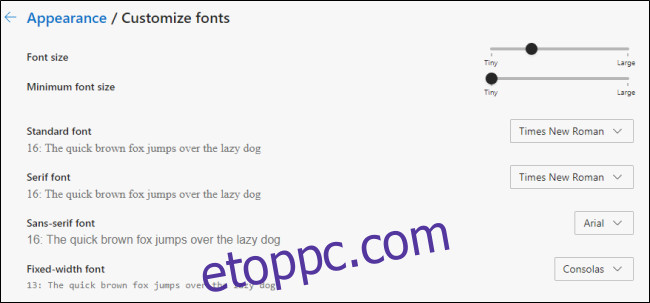
Egyéni nagyítási szint beállítása egy webhelyhez
Két kattintással felülbírálhatja a Microsoft Edge alapértelmezett nagyítási beállításait egyetlen webhelyre vonatkozóan. Kattintson a három vízszintes pontra a jobb felső sarokban, majd kattintson a mínusz (-) vagy a plusz (+) ikonra a kicsinyítéshez vagy a kicsinyítéshez.
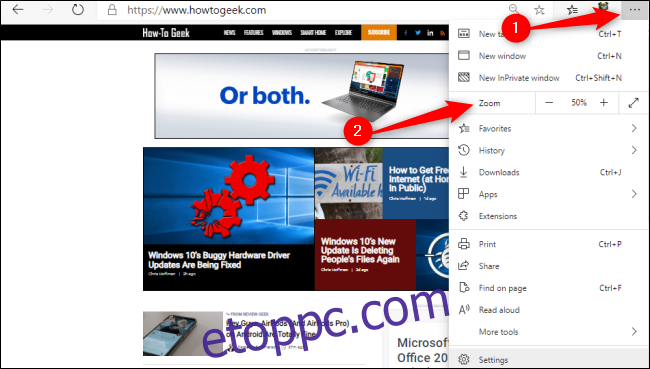
Ezekkel a praktikus parancsikonokkal gyorsan beállíthatja a webhely alapértelmezett nagyítását. Nyomja meg a Ctrl billentyűt Windows rendszeren és a Cmd billentyűt Macen, miközben végrehajtja a következők valamelyikét:
Görgessen be vagy ki az egérrel.
Nyomja meg a mínusz (-) vagy a plusz (+) billentyűt.
Nyomja meg a „0” gombot a nagyítási szint 100 százalékos visszaállításához.
Miután beállította egy webhely alapértelmezett nagyítási szintjét, kattintson a címsor nagyítójára a beállítás megtekintéséhez vagy módosításához.
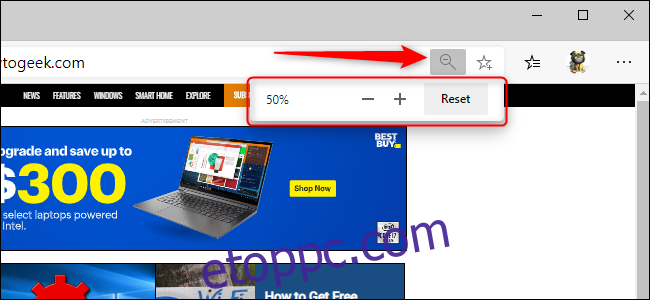
Az egyéni és alapértelmezett nagyítási szintek módosítása a Microsoft Edge-ben segíthet elkerülni a szem megerőltetését, hatékonyabbá teheti az Edge-t, vagy átméretezheti a különböző ablakokat a jobb böngészés érdekében.